Trong quá trình sử dụng thiết bị lưu trữ NAS Synology, nếu bạn chẳng may quên password và không thể đăng nhập vào NAS Synology được. Đừng lo lắng, bài viết sau Việt Tuấn sẽ hướng dẫn bạn cách reset password NAS Synology đơn giản và nhanh chóng.
1. Chế độ lưu ý trước khi reset password NAS Synology
Tất cả các thiết bị NAS Synology đều có nút RESET, được trang bị để sử dụng reset administrator, cấu hình hoặc cài đặt lại hệ điều hành DSM với 2 chế độ:
- Chế độ 1: Thiết lập lại tài khoản administrator với user administrator và cấu hình mạng cài đặt của phần Network trở về mặc định ban đầu. Sử dụng chế độ này khi bạn đã quên mất mật khẩu password của tài khoản administrator, hoặc muốn di chuyển NAS qua lớp mạng khác, hay muốn gắn một địa chỉ IP mới cho NAS.
- Chế độ 2: Reset lại NAS và cài đặt lại hệ điều hành DSM (DiskStation Manager). Chế độ này sẽ xóa toàn bộ cấu hình đã cài đặt của hệ thống.
Lưu ý: Hãy chắc chắn rằng trạng thái của Synology NAS phải là Ready bằng một trong những tool sau:
- Web Assistant: Truy cập vào find.synology.com bằng trình duyệt.
- Synology Assistant: Mở phần mềm lên để tìm NAS Synology
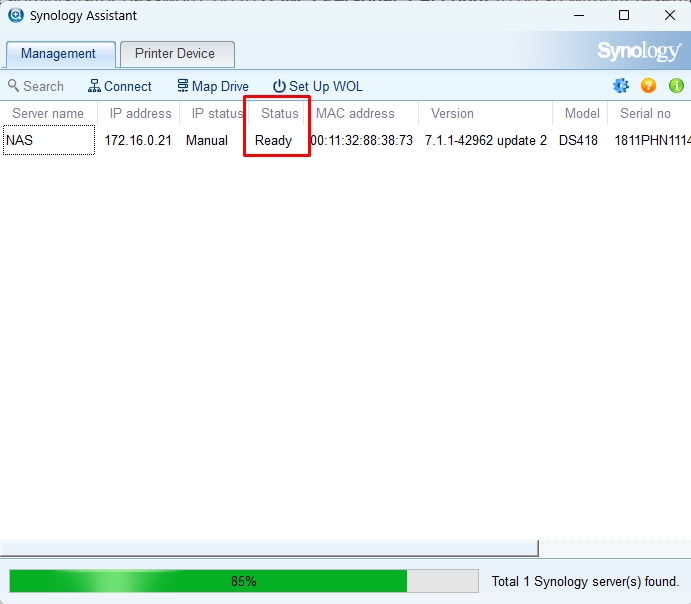
>> Xem thêm: Hướng dẫn phân quyền Shared Folder trên NAS Synology
2. Hướng dẫn reset password NAS Synology
Trong bài viết này Việt Tuấn sẽ hướng dẫn bạn reset password NAS Synology lấy lại mật khẩu administrator bằng nút RESET ở chế độ 1.
- Xác định vị trí nút RESET ở trên NAS Synology.
- Nhấn và giữ nút RESET trong khoảng 4 giây cho tới khi bạn nghe thấy tiếng beep. Ngay lập tức thả nút RESET ra.
- Mở Web Assistant hoặc Synology Assistant. Truy cập vào Synology NAS. Trên trang đăng nhập, hãy điền tài khoản mặc định là “admin”, để password trống và nhấn Sign In.
- Đặt lại mật khẩu cho tài khoản của bạn và nhận Submit. Nếu có nhiều tài khoản administrator, hãy lựa chọn tài khoản mà bạn muốn để thay đổi mật khẩu.
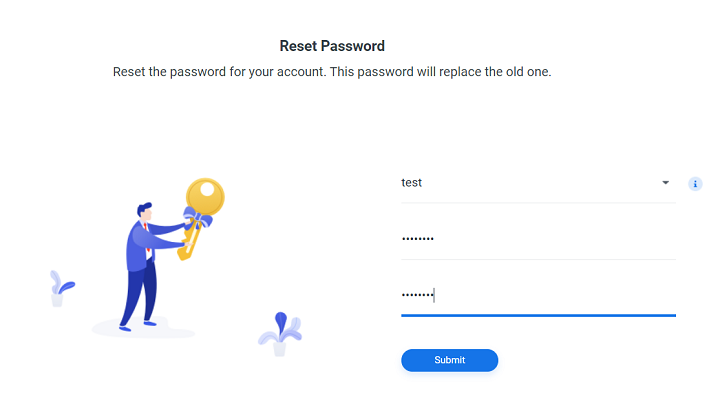
5. Khi đã thiết lập lại mật khẩu thành công, nhấn Sign In Now.
6. Đăng nhập vào Synology NAS bằng mật khẩu bạn mới tạo.
3. Tổng kết
Trên đây là toàn bộ bài hướng dẫn cách reset password trên NAS Synology. Nếu bạn không cài đặt được hay cần được hỗ trợ hướng dẫn, bạn có thể liên hệ hỗ trợ kỹ thuật từ các chuyên gia của Việt Tuấn sẽ hỗ trợ hướng dẫn cho bạn nhé.
Quý khách hàng tham khảo:
- Thiết bị lưu trữ NAS Synology chính hãng tại đây: https://viettuans.vn/thiet-bi-luu-tru-nas-synology
- Ổ cứng cho NAS chính hãng: https://viettuans.vn/o-cung-cho-nas
VIỆT TUẤN - NHÀ PHÂN PHỐI THIẾT BỊ MẠNG, WIFI, THIẾT BỊ LƯU TRỮ NAS CHÍNH HÃNG
- Hotline: 0903.209.123
- Email: sales@viettuans.vn
- Văn phòng Hà Nội: Tầng 6, Số 23 Tô Vĩnh Diện, P. Khương Trung, Q. Thanh Xuân

 Wifi Ubiquiti
Wifi Ubiquiti Wifi UniFi
Wifi UniFi Wifi Ruckus
Wifi Ruckus WiFi Huawei
WiFi Huawei Wifi Meraki
Wifi Meraki Wifi Aruba
Wifi Aruba Wifi Grandstream
Wifi Grandstream Wifi Ruijie
Wifi Ruijie Wifi Extreme
Wifi Extreme Wifi MikroTik
Wifi MikroTik Wifi EnGenius
Wifi EnGenius Wifi Cambium
Wifi Cambium Wifi LigoWave
Wifi LigoWave Wifi Fortinet
Wifi Fortinet WiFi Everest
WiFi Everest WiFi H3C
WiFi H3C Router Draytek
Router Draytek Router Teltonika
Router Teltonika Barracuda Load Balancer ADC
Barracuda Load Balancer ADC Router Cisco
Router Cisco Load Balancing Kemp
Load Balancing Kemp Load Balancing Peplink
Load Balancing Peplink Router HPE
Router HPE Load Balancing FortiADC
Load Balancing FortiADC  Switch Ruckus
Switch Ruckus Firewall Netgate
Firewall Netgate Firewall Palo Alto
Firewall Palo Alto Firewall WatchGuard
Firewall WatchGuard Firewall Sophos
Firewall Sophos Firewall SonicWall
Firewall SonicWall Firewall FortiNAC
Firewall FortiNAC Firewall Fortiweb
Firewall Fortiweb Firewall Zyxel
Firewall Zyxel Thiết bị lưu trữ NAS Synology
Thiết bị lưu trữ NAS Synology Thiết bị lưu trữ NAS QNAP
Thiết bị lưu trữ NAS QNAP Thiết bị lưu trữ TerraMaster
Thiết bị lưu trữ TerraMaster Thiết bị lưu trữ ASUSTOR
Thiết bị lưu trữ ASUSTOR Dell EMC Data Storage
Dell EMC Data Storage Ổ cứng Toshiba
Ổ cứng Toshiba Ổ cứng Seagate
Ổ cứng Seagate SSD Samsung Enterprise
SSD Samsung Enterprise Ổ cứng Western Digital
Ổ cứng Western Digital RAM Server
RAM Server HDD Server
HDD Server Phụ kiện Server
Phụ kiện Server Modem Gateway 3G/4G công nghiệp
Modem Gateway 3G/4G công nghiệp Switch công nghiệp
Switch công nghiệp Router 3G/4G công nghiệp
Router 3G/4G công nghiệp LoRaWan
LoRaWan Máy tính công nghiệp
Máy tính công nghiệp Firewall công nghiệp
Firewall công nghiệp Camera giám sát
Camera giám sát Tổng đài - điện thoại IP
Tổng đài - điện thoại IP Hệ thống âm thanh
Hệ thống âm thanh Hệ thống kiểm soát ra vào
Hệ thống kiểm soát ra vào Phụ kiện Teltonika
Phụ kiện Teltonika License
License Module, Phụ kiện quang
Module, Phụ kiện quang Adapter & nguồn PoE
Adapter & nguồn PoE


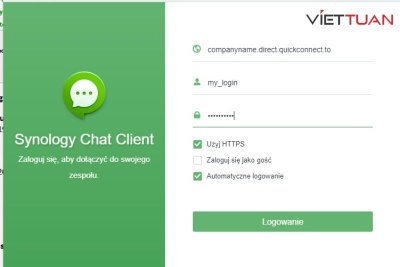





![[FULL] Tổng hợp tài liệu CCNA tiếng Việt (từ cơ bản tới nâng cao)](https://viettuans.vn/uploads/2023/01/tu-lieu-ccna-tieng-viet.jpg)




















Bài viết hay, rất hữu ích.